Ismerje meg az adatok érvényesítésének módjait a Tulipban widgetek, gombok és triggerek használatával.
Az adatérvényesítés használata a kezelői beviteleknél csökkenti a minőségi problémákat és szabványosítja a folyamatában használt űrlapokat. Ha a felhasználó olyan adatértéket ad meg, amely nem felel meg az érvényesítési követelményeknek, hibaüzenet jelenik meg. Ezenkívül kiváltó logikával megakadályozhatja, hogy a kezelő folytassa az alkalmazást, ha a megadott adatok nem felelnek meg a követelményeknek.
Az adatérvényesítés a következő előnyökkel teszi sokkal zökkenőmentesebbé az alkalmazásépítést:
- A kiváltóprogramok kezelésének egyszerűsítéseAzalkalmazásfejlesztés és -karbantartás egyszerűsítése érdekébencsökkenthetia kiváltóprogramok mennyiségét és összetettségét. Töltsön kevesebb időt az alkalmazások fejlesztésével.
- Dinamikus lépések létrehozásaAdjondinamikus vezérlést az alkalmazásokhoz a gombok engedélyezési/tiltási funkciói révén, nagyobb interaktivitást és rugalmasságot lehetővé téve.
- Kevesebb alkalmazáskarbantartásKisebbidőtfordíthataz alkalmazások felülvizsgálatára és megértésére. Másolja és illessze be a widgeteket anélkül, hogy aggódnia kellene a kiváltási következmények miatt.
A dinamikusan engedélyezett és letiltott gombokkal intuitív alkalmazásélményt is biztosíthat.
Input Widgetenként elérhető érvényesítési szabályok
Bár minden bemeneti widgetet használhat adatérvényesítésre, egyes bemenetek validálási szabályokkal rendelkeznek az adatok paramétereinek beállításához. Az alábbi táblázat az egyes Input Widget számára elérhető érvényesítési szabályokat ismerteti.
| Beviteli widget | Érvényesítési szabályok |
|---|---|
| Checkbox | N/A |
| Szöveg | Tartalmazza, Kezdődik, Véget ér, Maximális karakterkorlát, Minimális karakterkorlát, E-mail, URL, Nem tartalmazza |
| Többsoros | Tartalmazza, Kezdődik, Véget ér, Maximális karakterkorlát, Minimális karakterkorlát, Nem tartalmaz |
| Fájl | N/A |
| Szám | Egyenlő, Nem egyenlő, Nagyobb mint, Nagyobb vagy egyenlő, Kevesebb mint, Kevesebb vagy egyenlő, Tartományon belül (beleértve), Tartományon kívül (kizárólag), Pontos tizedesjegyek |
| Egyszeri kiválasztás | N/A |
| Multiselect | Minimum kiválasztott, Maximum kiválasztott |
| Datapicker | Van, Előtte, Utána, Tartományon belül (beleértve), Tartományon kívül (kizárólag), Előtte vagy utána, Előtte vagy utána |
| Kép | N/A |
| eSignature | N/A |
Érvényesítési szabály létrehozása
- Válasszon ki egy olyan beviteli widgetet, amely rendelkezik érvényesítési szabályokkal (lásd a fenti táblázatot).
- A Kontextusablakban kattintson az Érvényesítési szabályok melletti + ikonra.
- Válassza ki a beviteli widgethez hozzáadni kívánt szabályt.
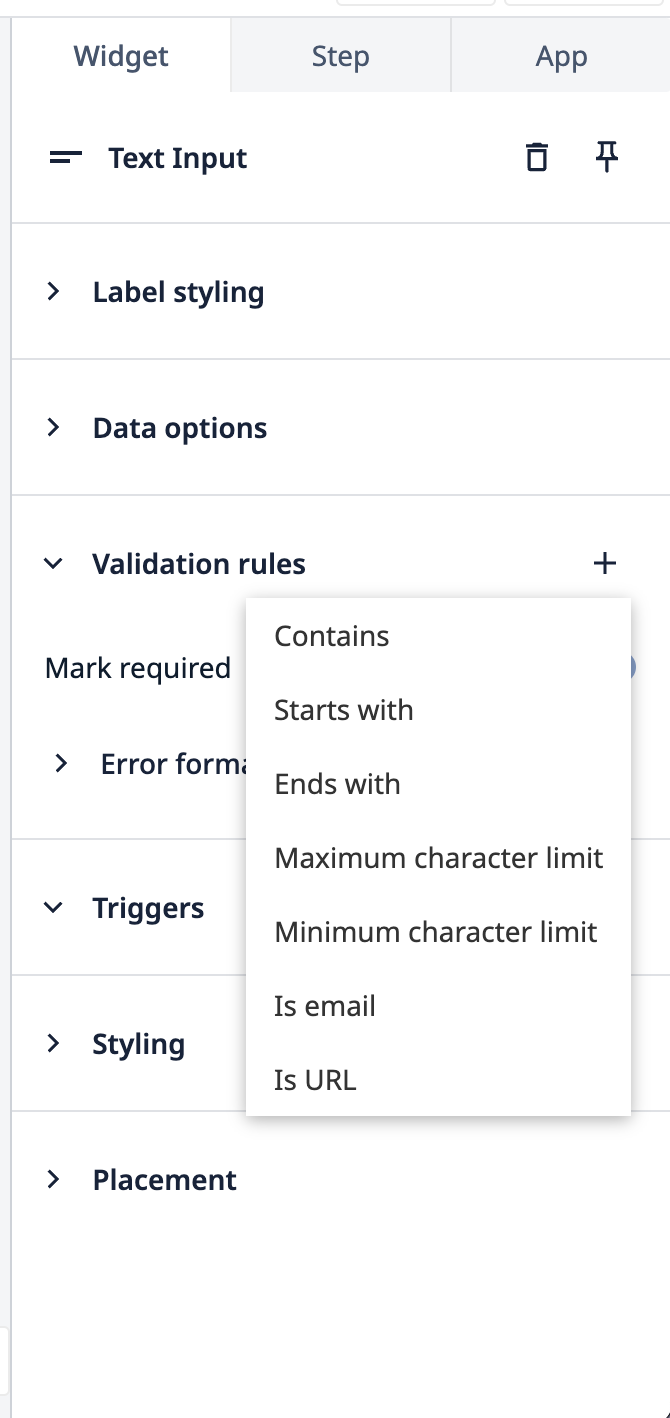
- Válassza ki az érvényesítendő szabály adatforrását. Ez lehet egy statikus érték vagy egy változó.
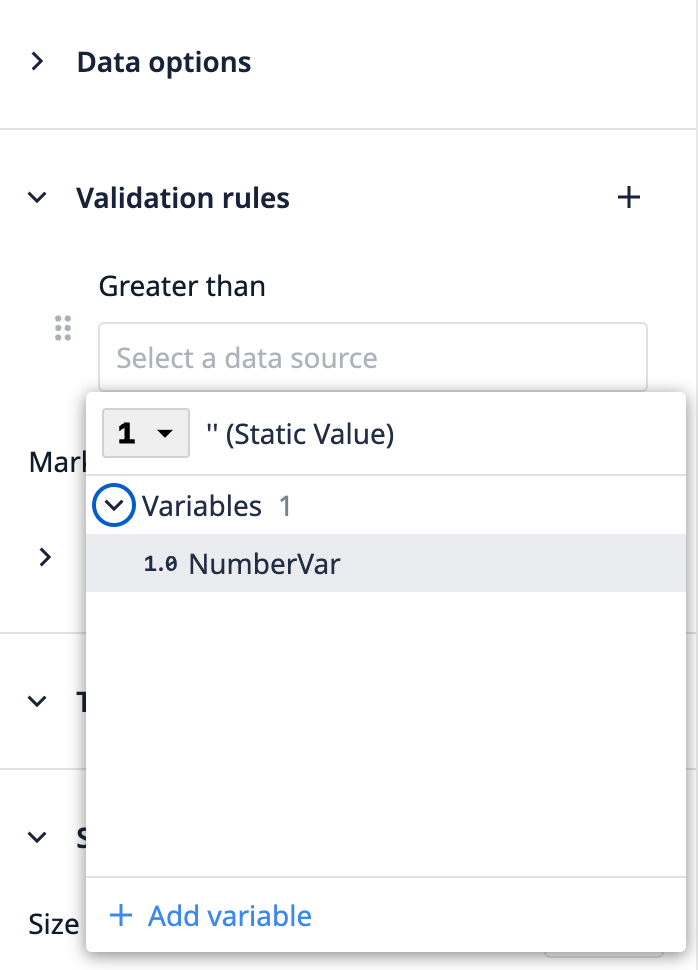
- Kattintson a + gombra további szabályok hozzáadásához.
Érvényesítési szabályok újrarendezése
Az érvényesítési szabályok sorrendje megfelel az első hibaüzenetnek, amely akkor jelenik meg, ha a megadott adatérték nem sikerül.
Az alábbi példákban a beírt adatok mindkét érvényesítési szabálynak nem felelnek meg. A megjelenített hibaüzenet azonban az elsőként konfigurált szabályra vonatkozik.
Az 1. példa"Tartalmazza a tulipánt" az első szabály, amely sikertelen, így a hibaüzenet ennek megfelelően jelenik meg.
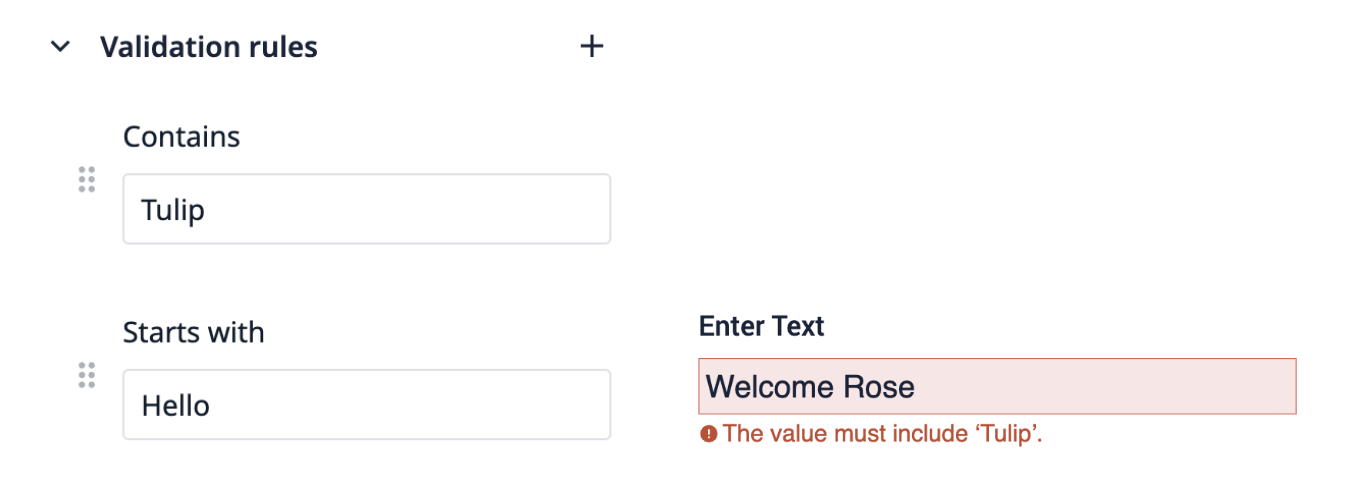
Példa 2"Starts with Hello" az első hibás szabály, így a hibaüzenet ennek megfelelően jelenik meg.
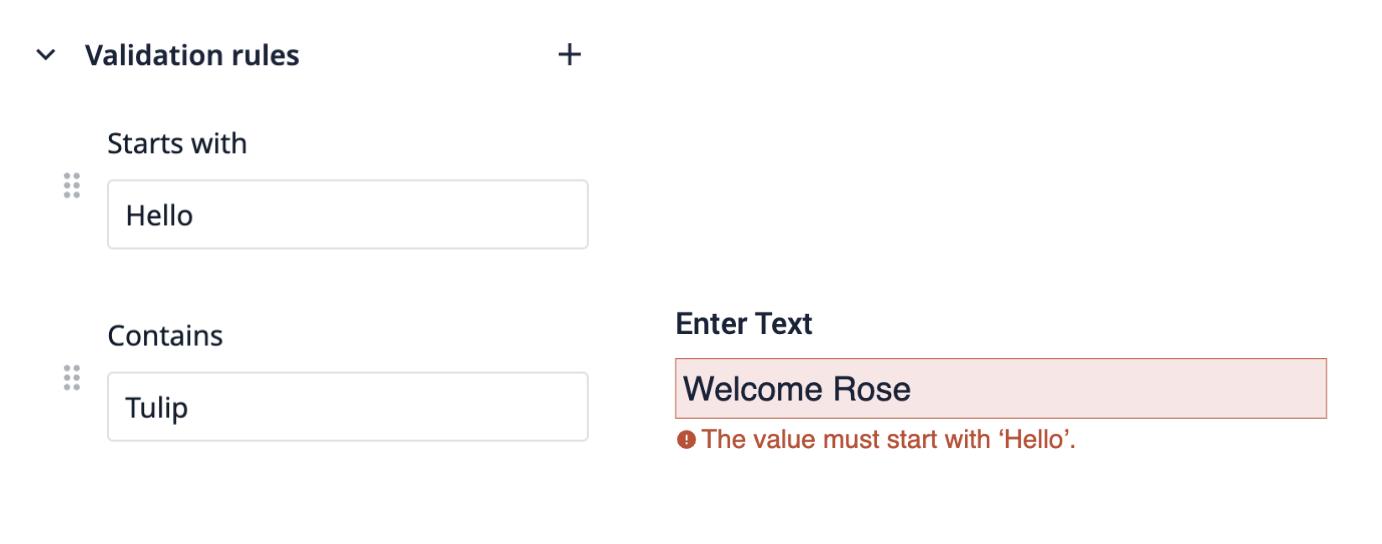
Ez lehetővé teszi az alkalmazáskészítők számára, hogy megadják a prioritást, hogy mely hibaüzeneteket mutassák be az üzemeltetőnek.Az érvényesítési szabályok átrendezéséhez kattintson a hat pont ikonra, és húzza azt egy szabály elé vagy után.
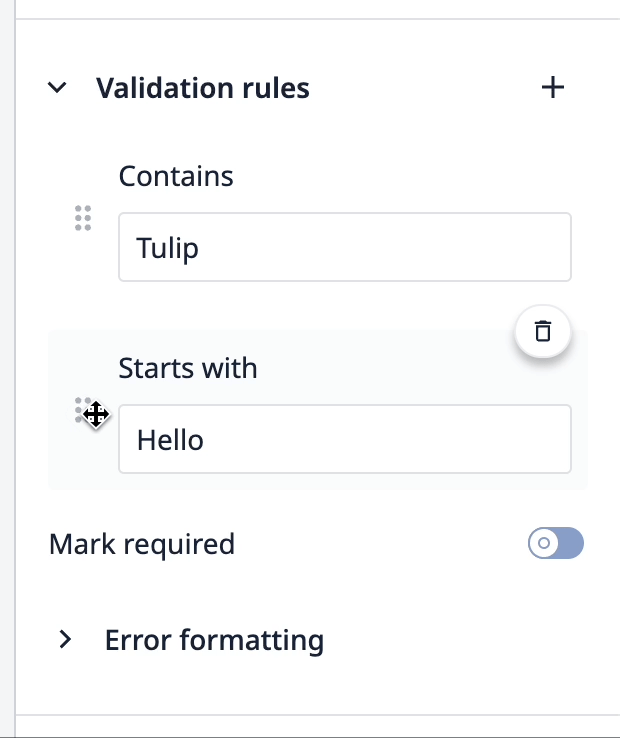
Beviteli adatok megkövetelése
Az érvényesítési szabályok kötelezőnek jelölése egy olyan szabályt ad hozzá, hogy a beviteli adatot az üzemeltetőnek ki kell töltenie ahhoz, hogy a bevitel érvényesnek minősüljön. Ezt az összes beviteli widget típusnál használhatja. Ha egy beviteli widgetet kötelezőnek jelöl meg, az alkalmazásban egy piros csillag jelenik meg a beviteli widget mellett.Ehhez kapcsolja be az oldalsó ablaktábla Validációs szabályok szakasz fejléce alatt található Mark required csúszkát.
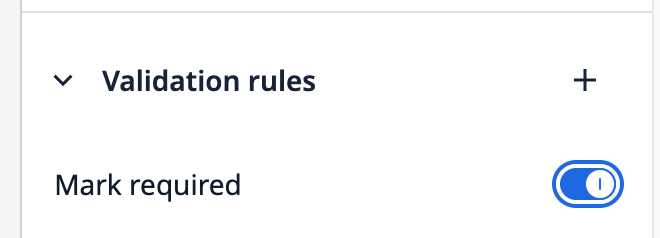
Bemenet-érvényesítési hibaüzenetek
Az oldalsó ablaktábla Érvényesítési szabályok szakaszán belül található Hibaformázás legördülő menüpont lehetőséget kínál arra, hogy a beviteli adatokkal kapcsolatos hiba hogyan jelenjen meg a kezelő számára, amikor az alkalmazás a Playerben fut.
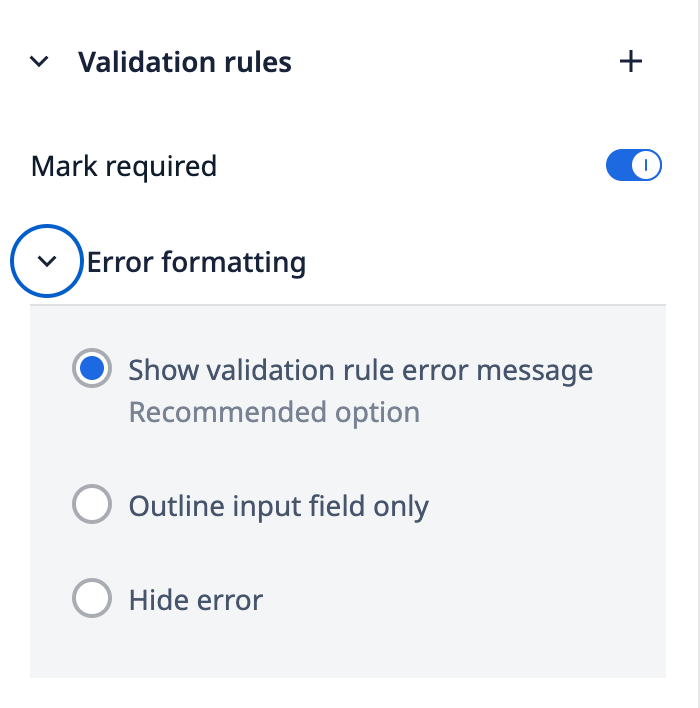
A három lehetőség a hibák megjelenítésére az operátor számára: 1. Érvényesítési szabály hibaüzenet megjelenítése * Pirossal körvonalazza a beviteli mezőt, és hibaüzenetet jelenít meg az üzemeltetőnek2. Csak a beviteli mező körvonalazása * Pirossal körvonalazza a beviteli mezőt3. Hiba elrejtése * Nincs vizuális jelzés
Gombok dinamikus engedélyezése és letiltása
Döntse el, hogy a kezelők mikor nyomhatnak meg egy gombot dinamikus vezérlőkkel. Ha egy gomb le van tiltva, akkor néma színekkel jelenik meg, és a kezelő nem tudja megnyomni.
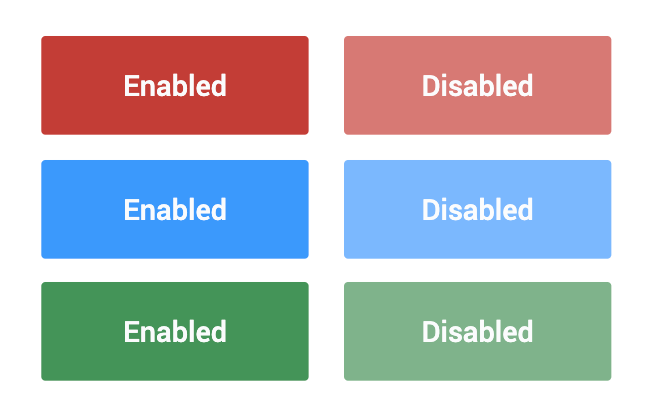
Ezt a vezérlőt akár Elektronikus aláírás widgeteken is használhatja.
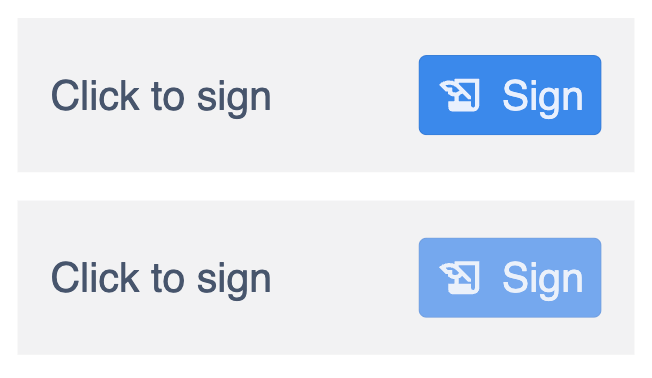
A gombok dinamikusan engedélyezhetők vagy letilthatók a kiválasztott gomb Engedélyezett állapotának beállításával az oldalsó ablaktábla Interakció szakaszában. Alapértelmezés szerint a gombok engedélyezett állapota Yes (Igen).

A gombok engedélyezett állapotának meghatározásához többféleképpen adhat dinamikus vezérlést:1. Adjon meg egy Boolean változót2. A felhasználói bemenet érvényessége a Lépcső beviteli widgetekkel, amelyek érvényesítési szabályokkal rendelkeznek3. Az Összes widget opció, amely ellenőrzi, hogy az összes beírt bemenet megfelel-e az érvényesítési szabályoknak.
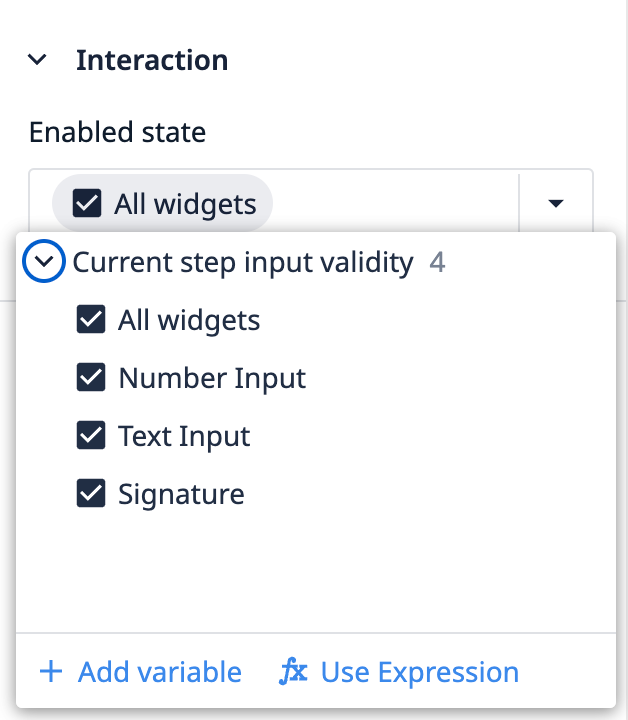
- Kifejezés használata
Kifejezések használata a gombok engedélyezéséhez/letiltásához
Ha egy gombot a widgetek egy részhalmaza alapján szeretne engedélyezni vagy letiltani, válassza a Kifejezés használata lehetőséget egy egyéni feltétel megírásához.
Olyan kifejezést kell írnia, amely egy bólusos feltételre (igaz vagy hamis) értékel. Ha helyesen szerkesztett egy érvényes kifejezést, a kifejezésszerkesztő ezt a bal alsó sarokban jelzi.
Példa 1Azalábbi példa a modulo műveletet használja annak meghatározására, hogy a számbemeneti widgetbe beírt érték páratlan vagy páros. Ha az érték páratlan, a gomb engedélyezve lesz. Ha az érték páros, a gomb ki lesz kapcsolva.
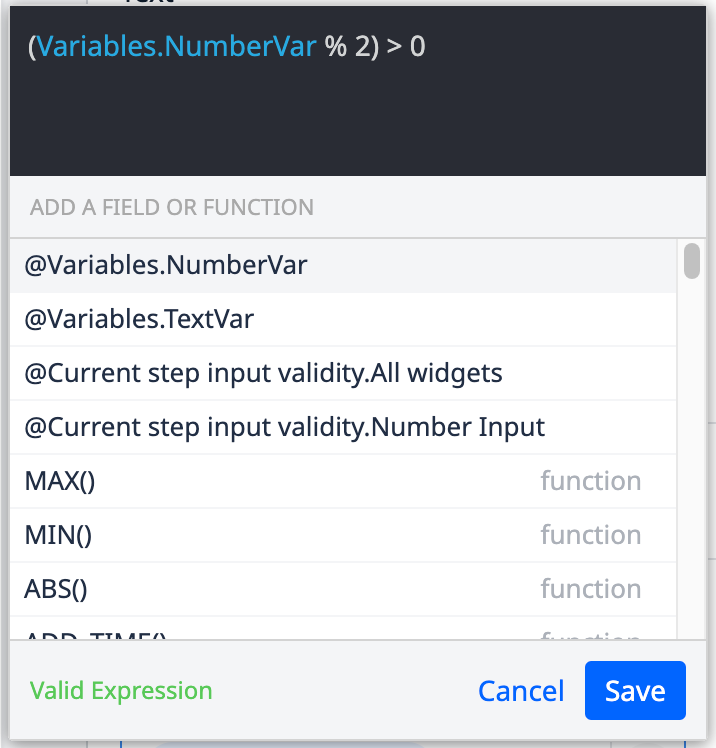
Példa 2Akifejezések használatával további feltételeket is kombinálhat.Az alábbi példában ahhoz, hogy a gomb engedélyezve legyen, az értéknek páratlannak kell lennie, és meg kell felelnie a számbemeneti widgeten beállított érvényesítési feltételeknek.
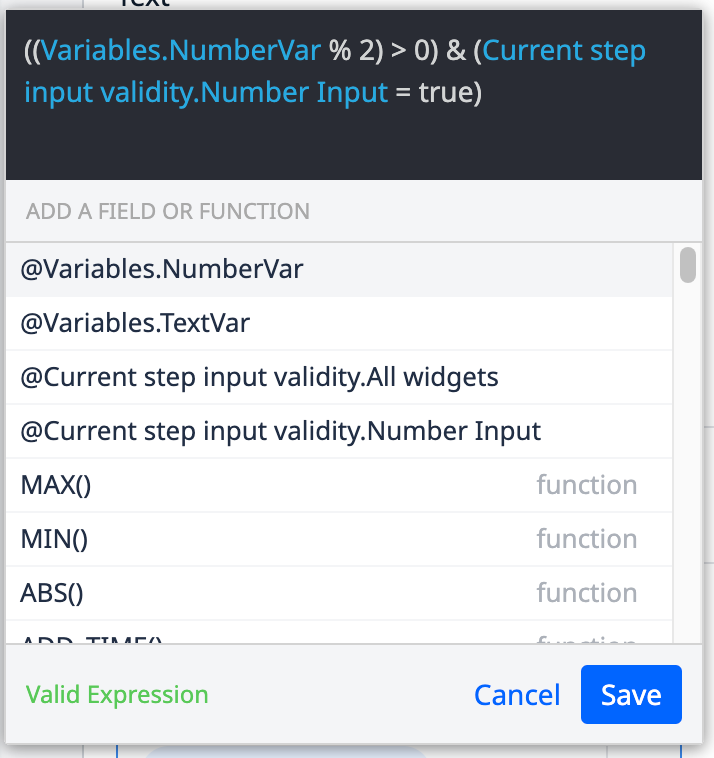
Az alábbi beviteli érték a gomb letiltását eredményezi. Bár a beírt érték páratlan, mégsem felel meg a beviteli widget érvényesítési szabályainak.
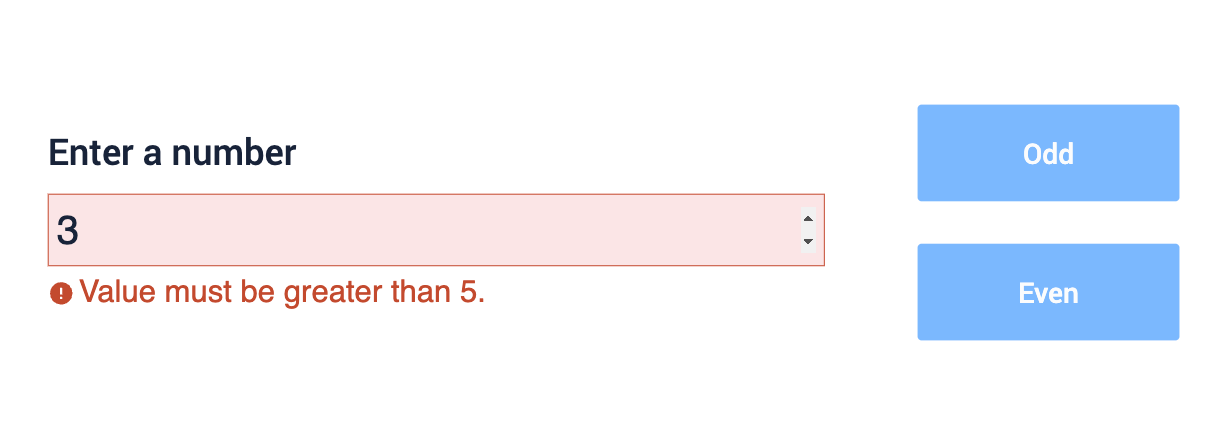
Az alábbi beviteli érték a gomb engedélyezését eredményezi, mivel a beírt érték páratlan és megfelel a beviteli widget érvényesítési szabályainak.
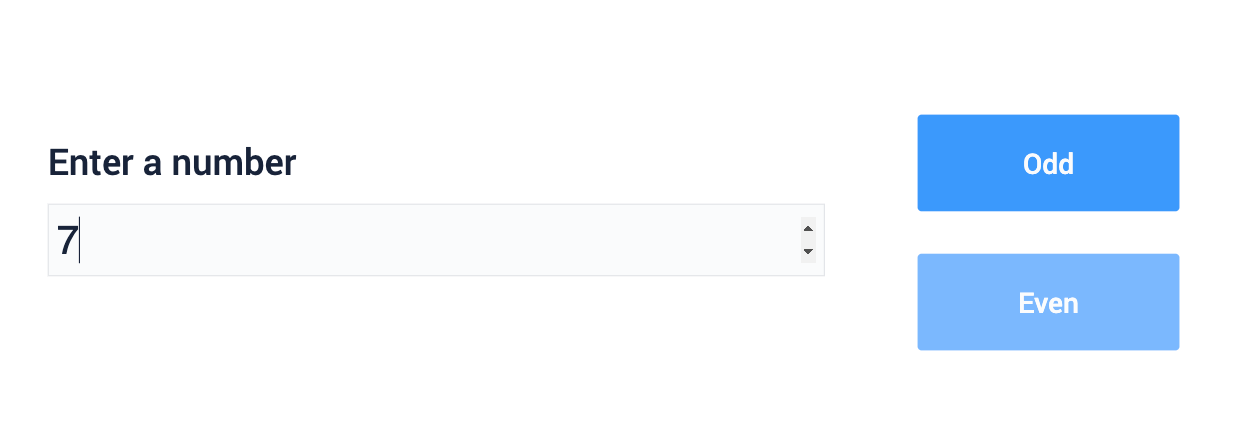
Input Widget érvényesítés a kiváltókban
A bemeneti widgetek érvényesítését egy If feltétel részeként használhatja egy Triggerben. Ez lehetővé teszi az alkalmazáskészítők számára, hogy gyorsan hozzanak létre olyan logikát, amely nem az operátorok által megadott konkrét értékektől, hanem ezen értékek érvényességétől függ.
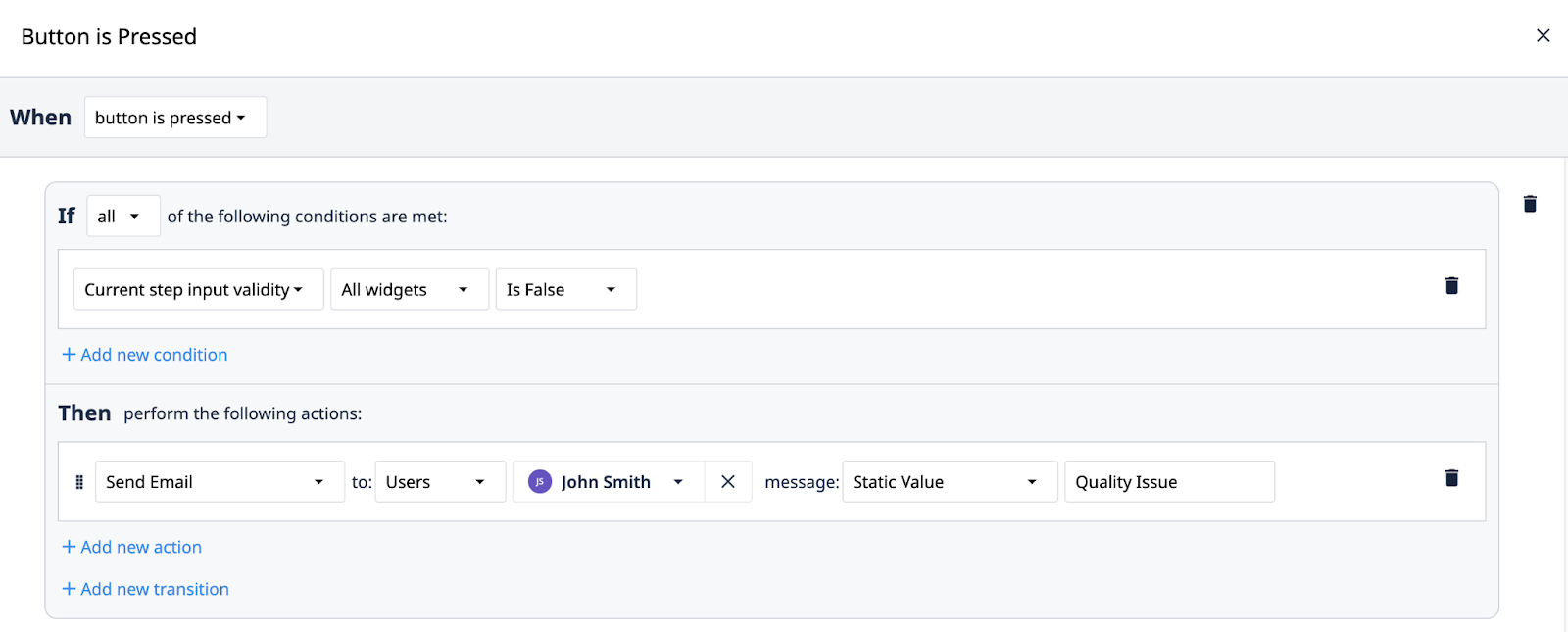
A widgetek érvényességi információi változókban és Table Records-ban is tárolhatók triggerek segítségével.
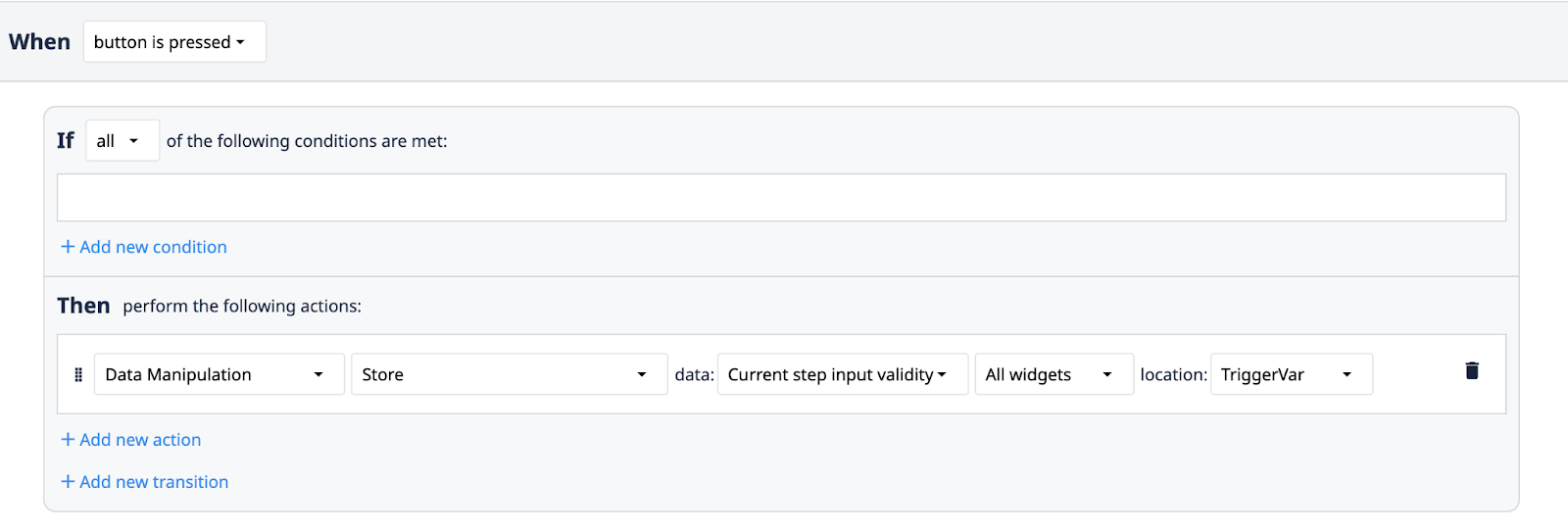
Megtalálta, amit keresett?
A community.tulip.co oldalon is felteheti kérdését, vagy megnézheti, hogy mások is szembesültek-e hasonló kérdéssel!

